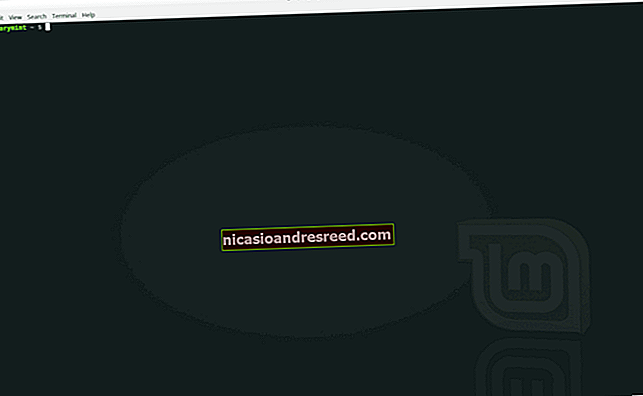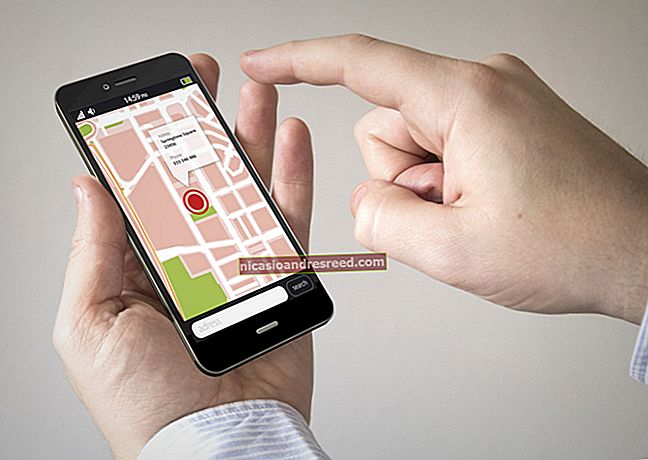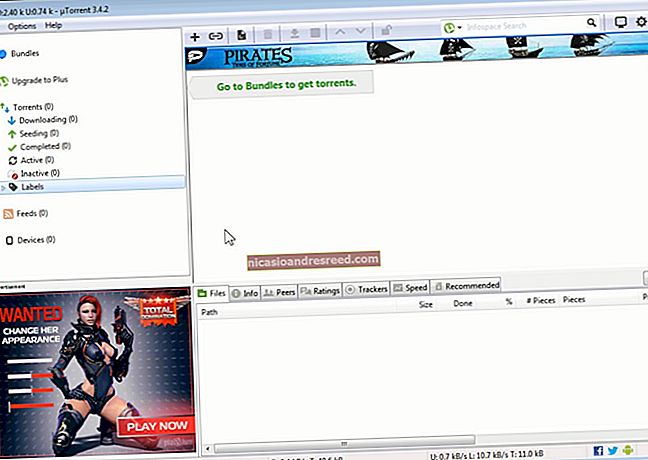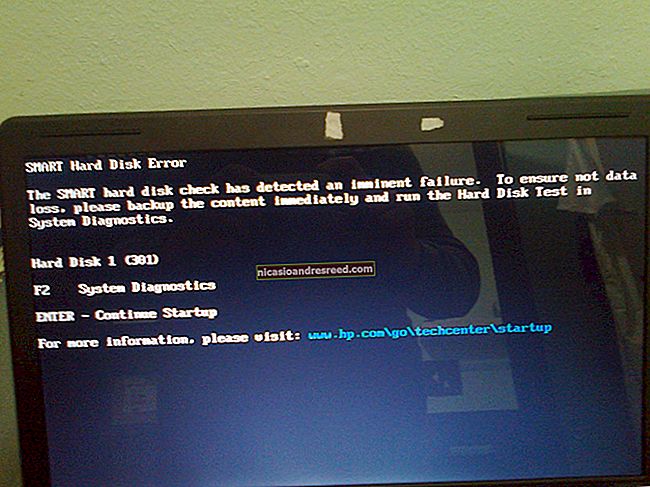Како омогућити додатке кликни за репродукцију у сваком веб прегледачу

Већина веб прегледача учитава Фласх и други додатак чим отвори веб страницу. Омогућите додатке „кликни за репродукцију“ и ваш претраживач ће уместо тога учитати слику чувара места - кликните је да бисте стварно преузели и прегледали садржај.
Кликни за репродукцију омогућава вам уштеду пропусног опсега преузимања, побољшање времена учитавања странице, смањење употребе процесора и продужавање трајања батерије преносног рачунара. Ова функција је стекла популарност помоћу Фласхблоцк-а за Фирефок и сада је уграђена у савремене прегледаче.
ажурирање: Од 2020. године модерни веб прегледачи имају подразумевано онемогућене додатке попут Фласх-а. Информације овде и даље могу бити корисне ако користите старији веб прегледач.
Гоогле Цхроме
Гоогле Цхроме има уграђену функцију кликни за репродукцију која ради за све додатне компоненте, укључујући Фласх. Да бисте га омогућили, кликните на дугме Цхроме-овог менија и изаберите Подешавања да бисте отворили страницу Подешавања. Кликните на Прикажи напредна подешавања, у одељку Приватност кликните Поставке садржаја, померите се надоле до Додаци и изаберите Кликните за репродукцију.
Ако користите новију верзију Гоогле Цхроме-а, подешавање ће се заправо звати „Пусти ме да изаберем када ћу покретати садржај додатка“.

ВАЖНО!
Обавезно означите дугме Управљање изузецима на горњој снимци екрана, јер ће то заменити поставку.
За Цхроме ћете такође морати да приступите отприлике: додацима (дословно то откуцајте у траку за адресу и притисните Ентер) и уверите се да опција „Увек дозвољено да се покреће“ није омогућена, што изгледа да замењује кликни за подешавање репродукције.

Наравно, требало би да кликнете на дугме Онемогући да бисте били сигурни да је Фласх мртав.
Мозилла Фирефок
Можете учинити да Фирефок захтева да кликнете за репродукцију тако што ћете се упутити у Алатке -> Додаци -> Додаци и променити падајући мени Тражити да активира Ово би обично требало да функционише, али постоји шанса да ће ажурирање променити поставку.

ПОВЕЗАН:Како да промените скривене напредне поставке у било ком прегледачу
Можете и да користите Фласхблоцк, који ће потпуно уништити Фласх и још више, и не морате да бринете.
Мозилла Фирефок подразумевано користи „кликни за репродукцију“ за већину додатака, али ће и даље учитавати Фласх садржај. На Фирефок-овој скривеној страници абоут: цонфиг постоји поставка плугинс.цлицк_то_плаи, али она је подразумевано омогућена. Не можемо да пронађемо начин да омогућимо кликни за репродукцију за Фласх у Фирефоку - Мозилла је донела одлуку да сав Фласх садржај заобиђе своју функцију кликни за репродукцију. Можда постоји начин да се ово заобиђе, али не можемо да га пронађемо.
Уместо да користите опцију уграђену у Мозилла Фирефок, можете да инсталирате проширење Фласхблоцк. (Ажурирање: Ово проширење више није доступно.)

интернет претраживач
ПОВЕЗАН:Како прегледати и онемогућити инсталиране додатке у било ком прегледачу
Интернет Екплорер може да вас пита пре него што учита садржај додатка, али ова опција је добро скривена на екрану додатака. Да бисте му приступили, кликните икону зупчаника на траци с алаткама програма Интернет Екплорер и изаберите Управљање додацима.
Овде одаберите Тоолбарс анд Ектенсионс, кликните Схов бок и изаберите Алл адд-онс. Пронађите додатак Схоцкваве Фласх Објецт у оквиру Адобе Системс Инцорпоратед, кликните десним тастером миша и изаберите Море информатион.

Кликните на дугме Уклони све локације и Фласх се неће аутоматски учитати на било којој веб локацији коју посетите.

Када посетите веб локацију са Фласх садржајем, питаће вас да ли желите да покренете садржај. Поновите овај поступак за остале додатке ако желите да спречите њихово аутоматско учитавање.

Опера
Ово подешавање је такође доступно у Опери, што није изненађење с обзиром да је Опера сада заснована на Цхроме-у. Да бисте је омогућили, кликните на дугме менија Опера, изаберите Подешавања и изаберите Веб локације на страници Подешавања. Омогућите опцију Цлицк то плаи у оквиру Плуг-инс.

Сафари
Сафари на Мац ОС Кс такође има начин да омогући плуг-ин-плаи за додатке. Ово подешавање се може прилагодити појединачно за сваки додатак који сте инсталирали. Да бисте променили ове поставке, отворите Сафари, кликните мени Сафари и изаберите Преференцес. Кликните икону Безбедност и кликните Управљање поставкама веб локације с десне стране Интернет додатака.
Изаберите додатак, кликните на поље Приликом посете другим веб локацијама и изаберите Питај.

Ако веб локација не функционише ...
Будите опрезни када користите додатке кликни за репродукцију. Неке веб странице учитавају Фласх садржај у позадини. Таквим веб локацијама ће можда требати Фласх садржај да би исправно радио, али можда нећете видети слику чувара места. На пример, ако посетите веб локацију која пушта музику и кликнете на дугме за репродукцију, музика се можда неће репродуковати јер веб локација не може да учита Фласх у позадини.
У тим случајевима, обично ћете морати да кликнете на икону која се појављује на траци за адресу прегледача и обавештава вас да је садржај додатка блокиран. Садржај додатка можете омогућити на тренутној страници одавде.
Прегледачи такође имају опције за аутоматско омогућавање додатног садржаја за одређене веб локације. На пример, можда ћете желети да дозволите веб локацији за стримовање видео записа, попут ИоуТубе-а или Нетфлика, да увек учитава додатке, а да вас то не пита.

Омогућавање додатака са кликом за репродукцију може чак да вас заштити, јер толико напада користи недостатке у несигурним додацима. Међутим, не бисте се требали ослањати на кликни за репродукцију ради сигурности. Помислите на повећану безбедност као на потенцијалну бонус функцију и следите уобичајене мере безбедности на мрежи.